
Jika Anda membuat banyak catatan, Anda mungkin merasa perlu untuk melindungi beberapa di antaranya dengan kata sandi, untuk alasan apa pun. Sayangnya, aplikasi pencatat klasik untuk Windows 10, seperti Catatan tempel atau Satu catatan tidak menawarkan opsi ini.
Apa yang biasanya kita lakukan ketika Windows 10 sendiri tidak memiliki fitur tertentu? Itu benar, kami mencari bantuan dari opsi pihak ketiga. Program yang disebut Catatan ZenR sempurna untuk menjaga keamanan catatan Anda, dan coba tebak? Ini benar-benar gratis!
Dengan ZenR Notes, Anda dapat membuat catatan sebanyak yang Anda inginkan, dan melindungi setiap catatan dengan kata sandi yang berbeda. Anda bahkan dapat mengatur password master, untuk mengakses semua catatan sekaligus. Program ini menggunakan enkripsi AES 256-Bit untuk melindungi semua pekerjaan Anda.
Jika kehilangan kata sandi untuk catatan tertentu, Anda selalu dapat memulihkannya, dengan memasukkan email Anda. Semuanya begitu sederhana dan lugas, dan antarmuka pengguna ZenR Notes yang rapi menambah kesederhanaan penggunaan program bahkan lebih.
Jika Anda tertarik dengan program ini, Anda dapat mengunduhnya dari halaman resmi alat. Ini adalah program portabel, jadi Anda bahkan tidak perlu menginstalnya. Unduh saja, dan mulailah membuat catatan.
Cara mengatur kata sandi di ZenR Notes
Jika Anda telah mengunduh ZenR Notes, saatnya untuk membuat beberapa catatan, dan mengatur beberapa kata sandi. Jika Anda tidak berhasil menemukan cara melakukannya sendiri, cukup ikuti petunjuk berikut:
- Hal pertama yang pertama, mari kita buat password master dan atur email pemulihan, jika Anda kehilangan kata sandi catatan apa pun. Untuk melakukannya, buka ZenR Notes, buka Lebih, dan buka Pusat Keamanan.
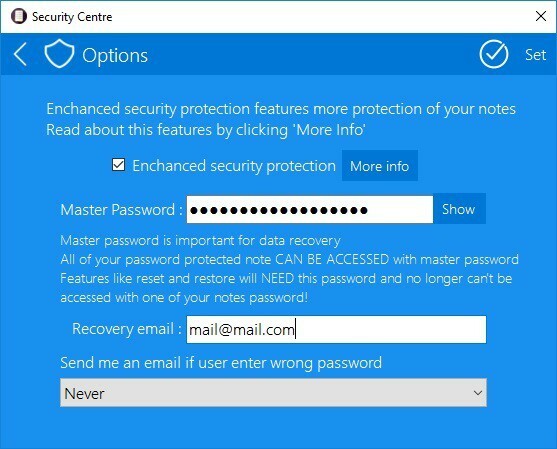
- Sekarang, cukup aktifkan Tingkatkan perlindungan keamanan opsi, atur kata sandi, tambahkan email, dan klik Set.
- Setelah Anda membuat kata sandi utama, Anda dapat mulai membuat Catatan Anda. Untuk membuat catatan, cukup buka Baru.
- Setelah Anda selesai dengan catatan Anda, dan Anda ingin melindunginya dengan kata sandi, buka Catatan aman pilihan, centang Amankan catatan ini dengan kata sandi, dan cukup tambahkan kata sandi.
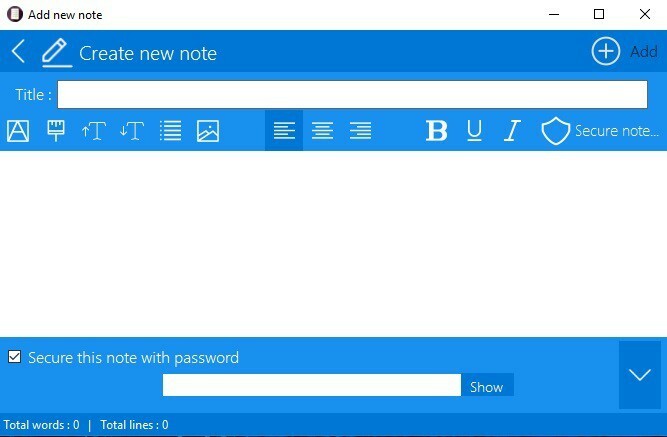
Ini dia, seperti yang Anda lihat, alat ini cukup mudah digunakan. Jadi, jika Anda ingin memiliki catatan yang dilindungi kata sandi, ini adalah program yang tepat untuk Anda.
Beri tahu kami pendapat Anda tentang ZenR Notes di bagian komentar di bawah.
CERITA TERKAIT YANG PERLU ANDA LIHAT:
- 6 alat dan perangkat lunak pengunci file dan folder terbaik untuk Windows 10
- Cara memblokir aplikasi UWP di Windows 10
- Gadget desktop Windows 10 terbaik untuk diunduh
